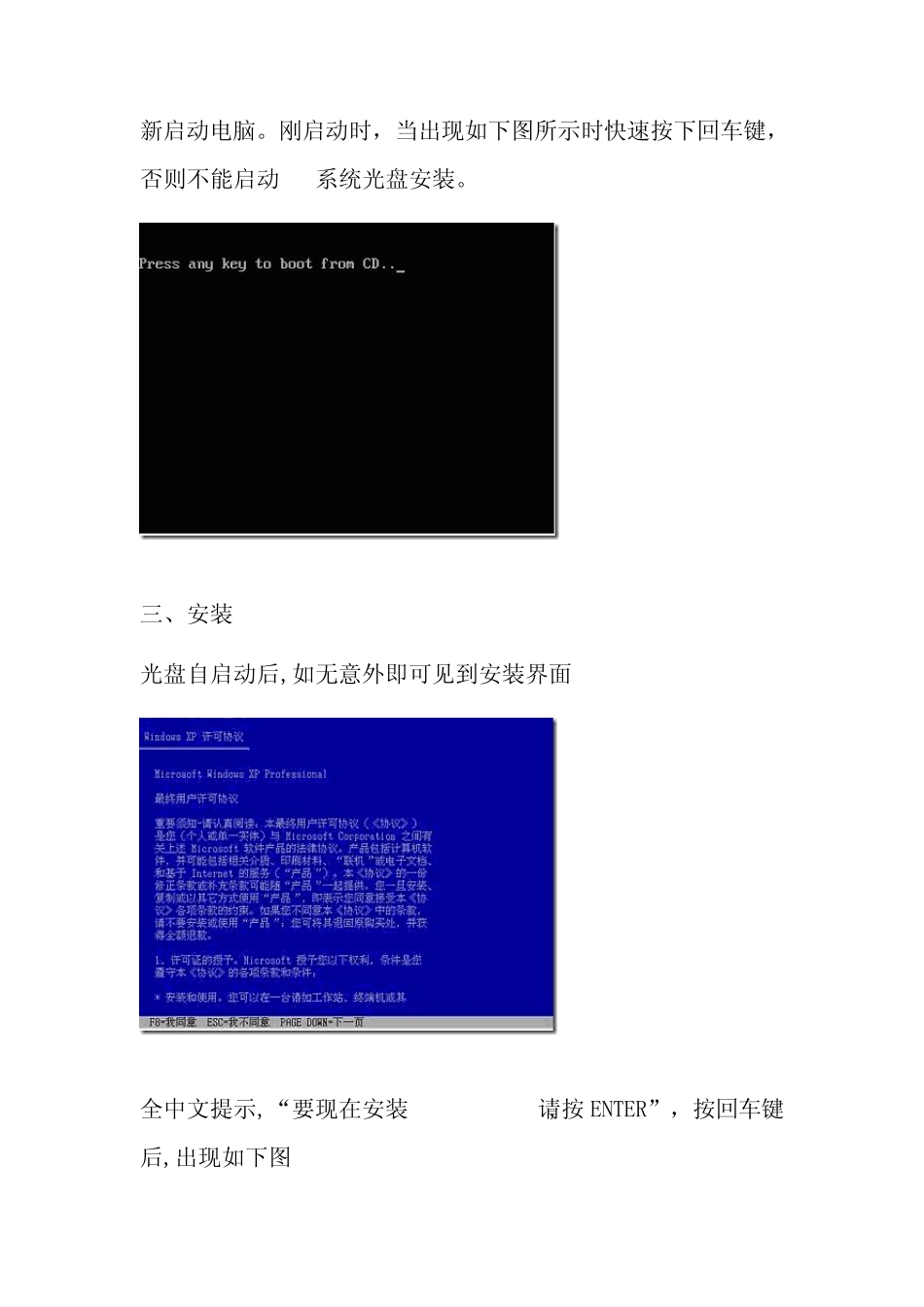Windows XP 光盘启动安装过程详细图解 2010-08-30 _ _ _ 注意: 加粗文字为 本人建议 希望采纳_ _ _ _ _ _ _ 一、准备工作: 1.准备好Windows XP Professional 简体中文版安装光盘,并检查光驱是否支持自启动。 2.可能的情况下,在运行安装程序前用磁盘扫描程序扫描所有硬盘检查硬盘错误并进行修复,否则安装程序运行时如检查到有硬盘错误即会很麻烦。 3.用纸张记录安装文件的产品密匙(安装序列号),一般在光盘内部有名叫SN的TXT文档或在产品包装上。 4.可能的情况下,用驱动程序备份工具(如:驱动精灵 2004 V1.9 Beta.exe)将原Windows XP下的所有驱动程序备份到硬盘上(如∶F:\Drive)。最好能记下主板、网卡、显卡等主要硬件的型号及生产厂家,预先下载驱动程序备用。 5.如果想在安装过程中格式化 C盘或D盘(建议安装过程中格式化 C盘),请备份C盘或D盘有用的数据。 二、用光盘启动系统: (如果已经知道方法请转到下一步),重新启动系统并把光驱设为第一启动盘,保存设置并重启。将XP安装光盘放入光驱,重新启动电脑。刚启动时,当出现如下图所示时快速按下回车键,否则不能启动XP系统光盘安装。 三、安装Windows XP Professional 光盘自启动后,如无意外即可见到安装界面 全中文提示,“要现在安装Windows XP,请按ENTER”,按回车键后,出现如下图 许可协议,这里没有选择的余地,按“F8”后如下图 ________(注意:) (建议:磁盘分区要合理„) 系统盘„关于更新系统补丁的情况„系统盘建议为 16G左右(上图的系统盘为 C: 如果想 windows 7 的话 建议将系统盘容大小改至 35G以上 „.._________ 这里用“向下或向上”方向键选择安装系统所用的分区,如果已格式化 C盘请选择 C分区,选择好分区后按“Enter”键回车,出现下图 这里对所选分区可以进行格式化,从而转换文件系统格,或保存现有文件系统,有多种选择的余地,但要注意的是 NTFS格式可节约磁盘空间提高安全性和减小磁盘碎片但同时存在很多问题 OS和 98/Me下看不到 NTFS格式的分区,在这里选“用FAT文件系统格式化磁盘分区(快),按“Enter”键回车,出现下图 _____(注意:)此图的操作 为前期的系统安装 所以 不建议按照此操作 建议改为: 选择第一个 “用NTFS文件系统格式化磁盘分区(快)” 选择NTFS的 优点: 此文件系统支持 4G以上的文件„ FAT 文件系统不支持4G以上的文件 „________ 格式化 C盘的警告,按 F键将准备格式化 c盘,出现...